
ISS Simulatorを非公式VR(UEVR)で遊ぶ
★注意点★
UEVRを入れる際にMicrosoft Defenderの「 脅威がブロックされました。」という警告が出てくるので、入れる場合は自己責任でお願いします。
要約
2024年11月18日現在ISS SimulatorはVRの機能が実装されていないが、UNREAL ENGINE4/5製のゲームをVR化する汎用Mod『UEVR』を使って遊ぶことに成功した
公式の推奨スペックのPC(特にGPU)がないとレンダリングが追いつかないので、内蔵GPU有のノートPCでは不自由する
1.ISS Simulatorとは&開発企業の紹介
株式会社スペースデータが開発した国際宇宙ステーション(ISS)をデジタル上に再現したシミュレーションゲーム。実際の内装や設備、微小重力環境や気流などの宇宙ステーション特有の環境までも再現したというもの。
本取り組みはJAXA(宇宙航空研究開発機構)と民間事業者が共同で新たな発想の宇宙関連事業の創出を目指す「宇宙イノベーションパートナーシップ(J-SPARC:JAXA Space Innovation through Partnership and Co-creation )」の枠組みで実施されている。
同社は併せて「Space Station OS」という宇宙ステーションの開発と利用に必要なソフトウェアおよびシミュレーション環境をオープンソースで提供するプラットフォームをGithub上で展開。
株式会社スペースデータはデジタルツインやROSの開発を行う企業で、創業者の佐藤航陽氏は元々「世界を創る」という考えがあるため、ISS再現はその一環ともいえる。その辺りの話は以下に書いてあると思われる。
2.VR化に必要なもの
SteamでISS Simulatorを実行する媒体
VR機器一式
Steam
Steam Link
ISS Simulator
Steam VR
UEVR
SteamでISS Simulatorを実行する媒体
ある程度快適に遊ぶなら、そこそこのGPUを積んだスペックのPCがないと厳しい。
最低スペック(公式要求)
・OS:Windows10/11
・プロセッサー(CPU):2.0 GHz or faster multi-core processor
・グラフィック(GPU):GeForce GTX 1070
推奨スペック(公式要求)
・OS:Windows10/11
・プロセッサー(CPU):Quad-core Intel Intel or AMD, 2.5 GHz or faster processor
・グラフィック(GPU):GeForce RTX 3090
(成功例)使用機器スペック
・OS:Windows10
・プロセッサー(CPU):Ryzen 7 3700X
・グラフィック(GPU):GeForce RTX 3060
・メモリ(RAM):16GB
(失敗例)使用機器スペック
・OS:Windows11
・プロセッサー(CPU):Ryzen 5 7530U, 2.0GHz
・グラフィック(GPU):Radeon Graphics
・メモリ(RAM):16GB
VR機器一式
今回は「Meta Quest 2」を使用。私物ではないので、一旦初期化してから使っている。
Steam
ゲームのプラットフォームでVR機器と接続するために必要なので、ダウンロードしてアカウントを作るところまで行う。
Steam Link
VR機器とISS Simulatorを動かすデバイスを接続するために必要なので、VR内のストアでダウンロードする。今回は、VR機器とデスクトップPCを接続している。
VR機器ではなくスマホや画面に映すこともできるので、Appleストアなどでもダウンロード可能。使用するデバイスごとで調整してください。
※もしかすると、これがなくても出来るかも
※たまに、VR化された画面が出てない場合があるが、これが要因かも?
ISS Simulator
Steamでダウンロードするだけ。その他のプラットフォームの展開はまだだが、Space Station OSを上手く使えば似たことは可能(知らんけど)。
Steam VR
SteamのゲームをVRで楽しむために必要なソフト。Steamでダウンロードするだけ。
UEVR
2024年11月18日現在、公式でVR化はされていない(実装予定とは言ってる)。そのため、UNREAL ENGINE4/5製のゲームをVR化する汎用Mod『UEVR』を使う。
なお、非公式のものを使って遊ぶので、自己責任で。
ダウンロードや操作の手順は概ねこのサイトを参考にしたが、実際に触ると上手くいかないこともあるので、各自の調整が必要となる。
自分もUEVRのダウンロードにセキュリティソフトに引っかかり、下記の手順(Windows10)で対応した(自己責任)。
1.Windowsセキュリティの「ウイルスの脅威と防止」内にある「保護の履歴」をクリック

2.保護履歴でUEVRの元と思われる項目をクリックし、「重大」→「低」に変更する

3.Windowsセキュリティの「ウイルスの脅威と防止」内にある「許可された脅威」をクリックして以下のようになっていれば、ダウンロードが可能になってるはず
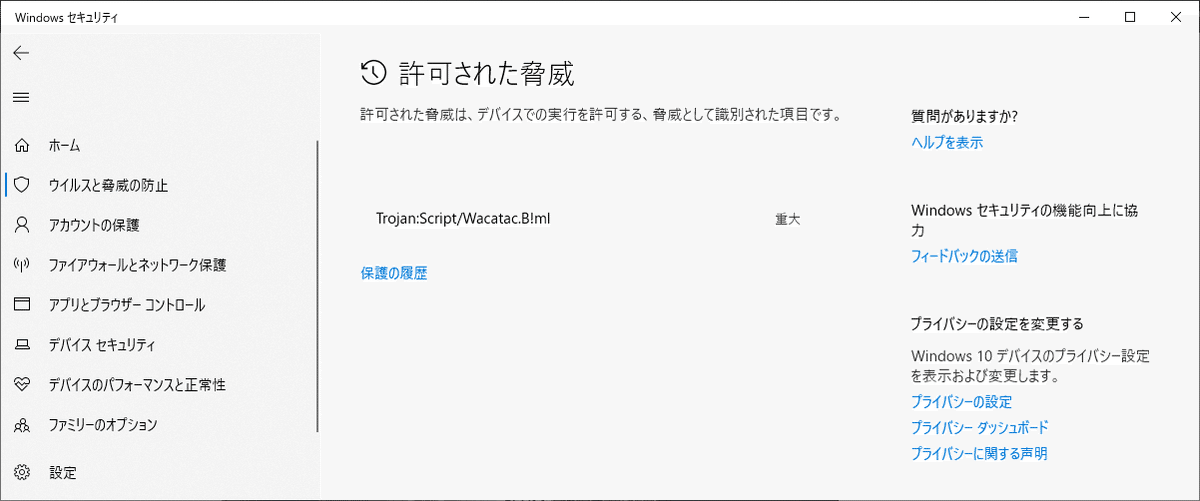
3.ISS SimulatorをVR化する
Step1.各種ソフトの起動
起動する順番としては、以下の通りなら無駄な往復がなくて良いはず。
Steam
Steam VR、ISS Simulator
UEVR
VR機器
Steam Link
画面が映らないトラブルが生じた際は、大体全部起動しなおした方が早い気がする。それ以外は設定の調整でなんとかなる。

開くだけで特にやることはないが、Steam Linkとつないでる間はストア画面が見れなくなる。

アイコンが暗くなっていたら接続不良や電池切れが予想されるため、各種対応をする。
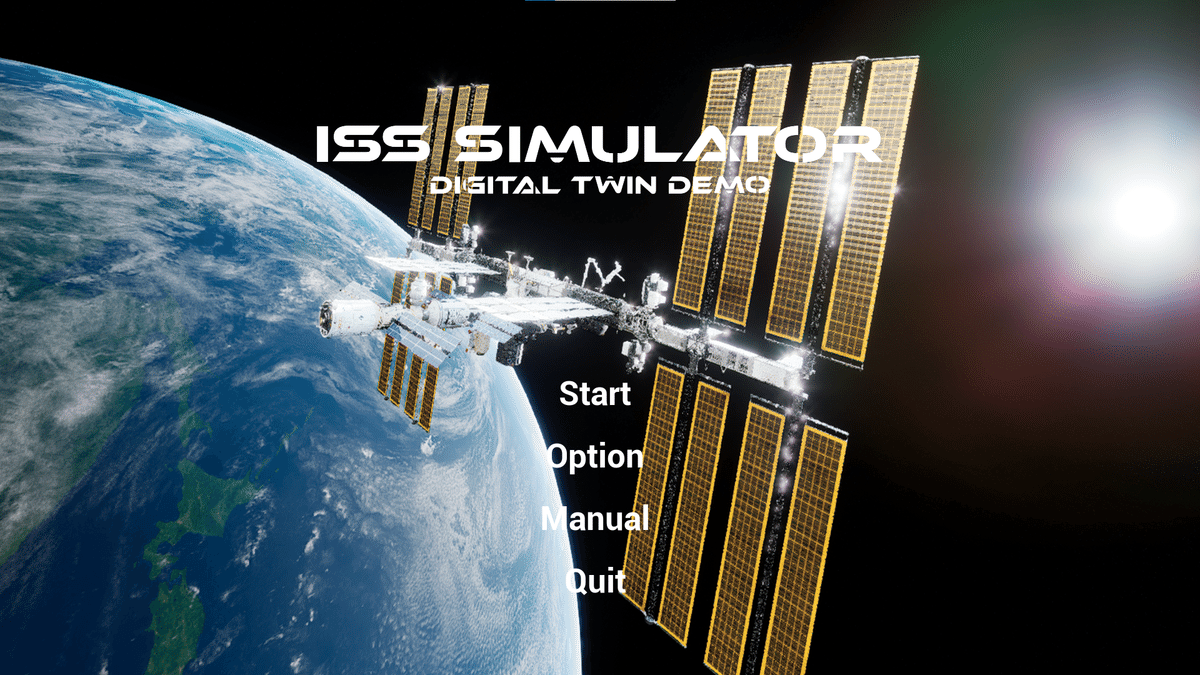

次にSteam Linkの接続、Steamを起動する媒体とVR機器のネットワークを同じにしていればOK。Steamを起動していれば、勝手につながる。

これで最低限の準備は完了。
Step2.UEVRを操作してVR化+動かせるように設定

UEVRの画面に移動して、上の方にある「Restart as Administorator」というボタンを押すと、自動で対応ソフトを探して表示してくれる。
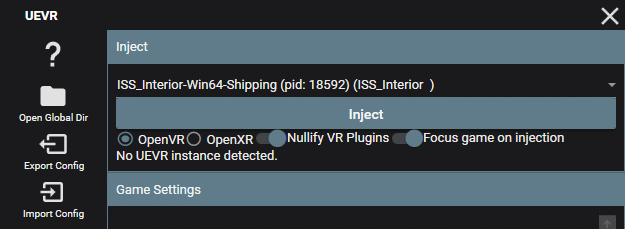
他にアプリを開いていなければ、そのまま出てくるが、出てこない場合は右側の「▼」を押すとリストが出てくるので、そこから再設定する。
また、この時点で「OpenVR」という設定になっているが、基本そのままでよい。高いパフォーマンスを求めたり、Steam Link以外のツール(VirtualDesktop)を使う際は「OpenXR」の方が良いらしい(と参考サイトは言っている)。
そして「Inject」のボタンを押すと、何もなければVR化される。ボタンを押した後、UEVRの画面が次のようになっていれば成功している。

このとき「No UEVR instance detected」というワードが残っていたら、ゲーム自体とUEVRの接続が上手くいっていないので再起動するかもう一度「Inject」を押すと良さげ。
★注意★
デフォルト設定では、いきなりVRのコントローラーで操作はできないので、次の設定をONにすること。


自身はこれで特に問題なかったが、動かないなどのケースがあれば下記を参照。
動画内では、上手くいかない場合、下記設定を「Native Stereo」ではなく「Synced Sequential」にすると良いらしい(自分はむしろVR化が解けたので「Native Stereo」で使っている)

一応、下記設定を「Skip Tick」にしておくと良いかもしれないが、「Synced Sequential」が上手くいってないので、元々の「Skip Draw」のままでもよいかも。

UEVRが上手くいけば、ゲーム本体の方に行くと次の設定画面が現れるが一旦放置か画面を消してもよい。

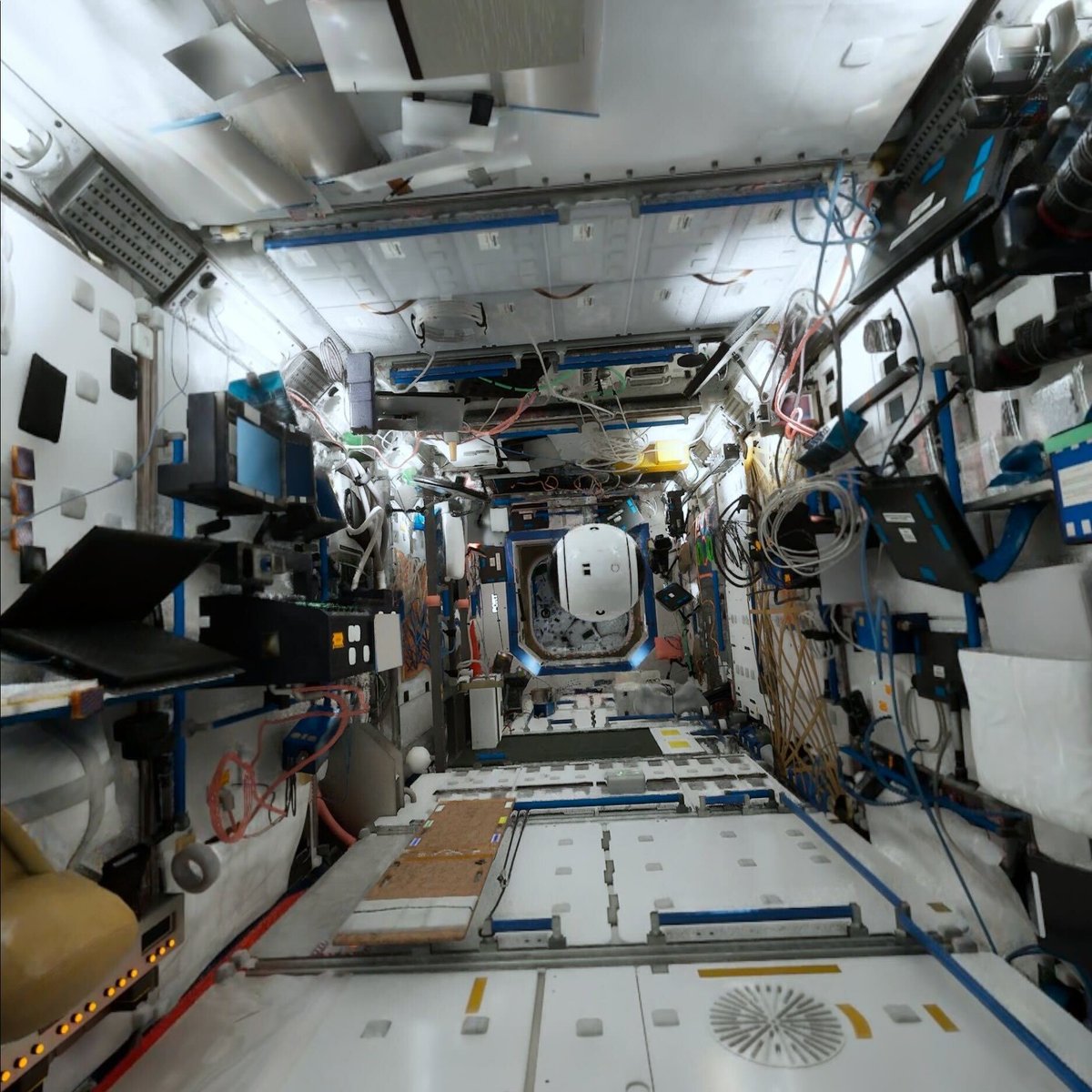
視点自体はコントローラーでも動かせるが、操作しながらだと難しい感はある。
